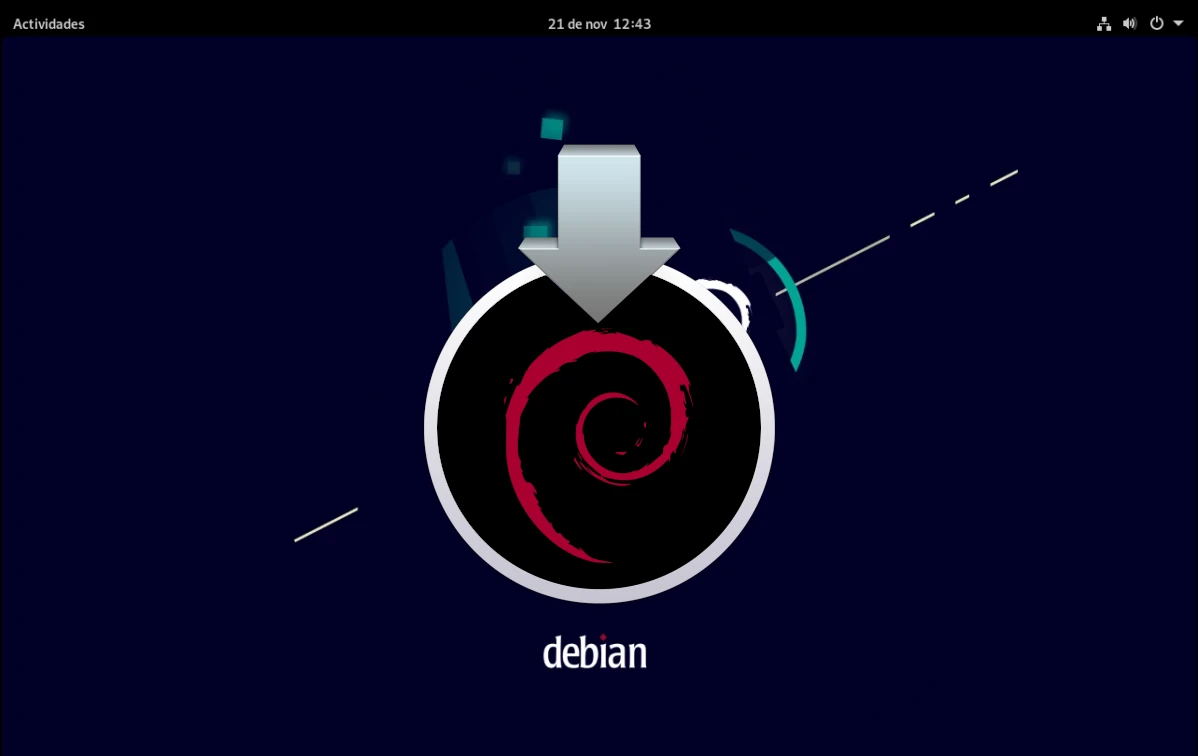
據傳聞,Linus Torvalds 曾經說過 像那樣的東西 就像 Ubuntu 做過的最好的事情一樣,就是讓 Debian 易於使用。 所有根據這些信息,Linux 之父曾經嘗試安裝 Debian,但失敗了,再也沒有嘗試過,剩下的就是歷史了。 時代變了,甚至 Arch Linux 更易於安裝,而 安裝debian 今天一定比 Torvalds 失敗時容易。
對於做過 distro-hopping 的用戶,也就是我們這些已經嘗試過一切的人來說,安裝 Debian 是很容易的。 他們提供的最引人注目的是他們的網絡安裝映像,也稱為 netints,這可能會讓人更加困惑。 由於尺寸更小且安裝程序不太直觀,因此並非無法安裝此選項,但是,正如我們將在本文末尾解釋的那樣, 值得尋找“完整”圖片.
通過 netinst ISO 安裝 Debian
一個圖像 網絡安裝 或取消 網絡安裝 它比完整的圖像小得多,並且會在此過程中下載部分必要的內容。 因此,必須要有互聯網連接,否則我們將無法安裝除基礎以外的任何東西。 那張圖片在 此鏈接. 解釋這一點,要遵循的步驟如下:
- 我們創建一個安裝 USB。 很長一段時間以來,我最喜歡的創建它們的程序是 刻蝕機.
- 我們重新啟動計算機並選擇我們在步驟 1 中創建的安裝 USB。如何實現這一點將取決於計算機。 例如,在某些系統中,您可以通過按 F12 並選擇此介質從 USB 啟動。 在其他情況下,您必須進入設備的配置並使其從 USB 啟動。
- 我們首先會看到類似下圖的東西,我們必須選擇“圖形安裝”。
- 接下來我們必須選擇安裝過程中使用的語言。 就我而言,來自西班牙的西班牙語。
- 在下一個窗口中,我們將選擇我們的區域,安裝程序稍後將使用的信息。
- 轉到下一個窗口,我們必須選擇鍵盤配置,在我的例子中是西班牙語。
- 事實上,如果這個安裝程序將它們組合在一起,我們會保存一些窗口,但事實並非如此。 在下一個中,我們必須選擇團隊的名稱,例如 debian。
- 選擇計算機名稱後,我們必須輸入域名。 我們可以彌補,但它必須在我們所有的計算機上都相同。 在這裡,人們可以記住 Torvalds 所說的話......
- 在下一步中,我們必須為超級用戶或 root 設置密碼,記住它很重要。
- 輸入超級用戶的密碼後,我們必須創建一個普通用戶,從全名開始。
- 然後我們將輸入用戶名,或者更確切地說,帳戶名。
- 輸入帳戶名後,我們將必須輸入密碼。 我們有沒有提到這個安裝程序可以有更少的頁面?
- 現在我們要告訴你時區。 正如我們已經說過的,如果我們在西班牙,它可以讓我們在三種可能性之間進行選擇,但因為它已經知道我們來自哪裡。
- 在下一個窗口中,我們將告訴您我們想要磁盤的方式。 如果我們是新手,或者如果我們只是不想做任何復雜的事情,建議使用第一個選項。
- 在下一步中,我們將選擇要安裝操作系統的磁盤。
- 這時我們會告訴它我們是希望所有內容都在一個分區中還是分開,包括 /home 等其他分區。 和以前一樣,如果我們不想將它們分開或使自己複雜化,或者我們是新手(安裝程序已經這樣說),我們選擇第一個選項。
- 下一個窗口基本上是確認事情。
- 然後,作為雙重檢查,我們必須確認我們要繼續。
- 在上一步之後,我們將不得不等待進行第一次安裝,更具體地說是操作系統的基礎。
- 安裝系統基礎後,它會詢問我們是否有額外的安裝介質,以及是否要使用它。 在我們的例子中,沒有。
- 在接下來的步驟中,將下載其他軟件,在第一個步驟中,我們必須再次指出我們的位置。
- 除了where,我們還必須選擇服務器。
- 如果我們想使用代理,請指明代理。 在我們的例子中,我們將框留空。
- 第二次我們必須等待它安裝軟件包。
- 然後它會詢問我們是否要發送匿名使用統計信息。 每個人都可以自由選擇他們想要的東西,但我對這樣的項目回答是。
- 下一個窗口也很重要。 在其中我們將選擇我們想要使用的圖形環境,我們還可以安裝 web 和 ssh 服務器。 我將其保留原樣,它將安裝 GNOME。
- 我們再次等待它安裝必要的東西,但所剩無幾。
- 在接下來的兩個步驟中,您將準備安裝 grub。 在第一個中,它詢問我們是否將其安裝在主機上。
- 在其中的第二個中,我們指出了位置。
- 我們最後一次等...
- 接下來我們將看到一個窗口,通知安裝已成功。
- 我們現在可以提取安裝介質並重新啟動,它在啟動時已經進入了操作系統。
通過實時圖像安裝
網絡安裝程序選項不是唯一的。 Debian 也是 可作為實時圖像使用, 準備好測試並且已經包含圖形環境。 此類圖像的鏈接是 這是,在撰寫本文時,它有 Cinnamon、GNOME、KDE、LXDE、LXQt、MATE 和 XFCE 版本。
使用這些類型的圖像的安裝過程比“netinst”版本更直觀。 我們將看到的將是一個安裝程序,就像通常的安裝程序 Calamares,一切都與使用此安裝程序的其餘系統相同。 事實上,一切都會更快。
無論您選擇什麼,這就是 Debian 安裝過程,我們希望 Linus Torvalds 或其他人發現它對您有所幫助。
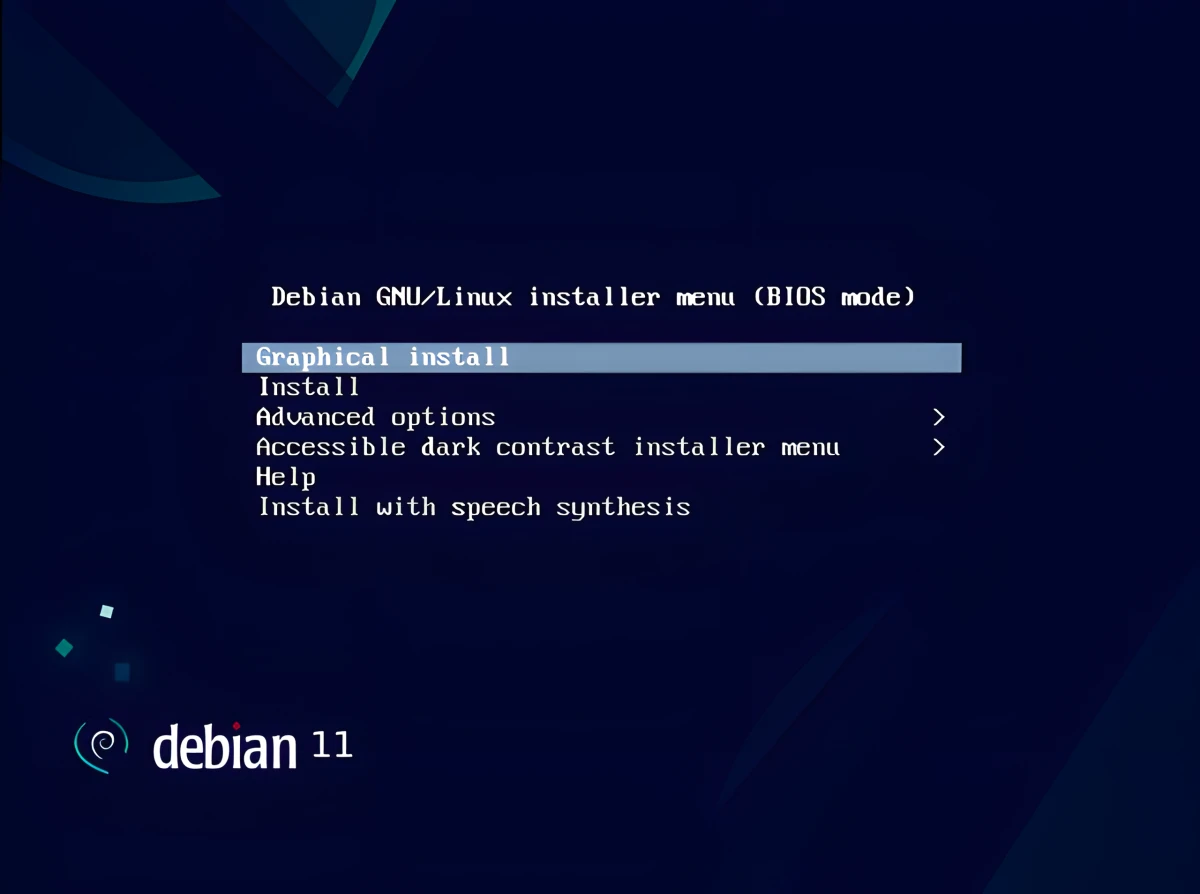
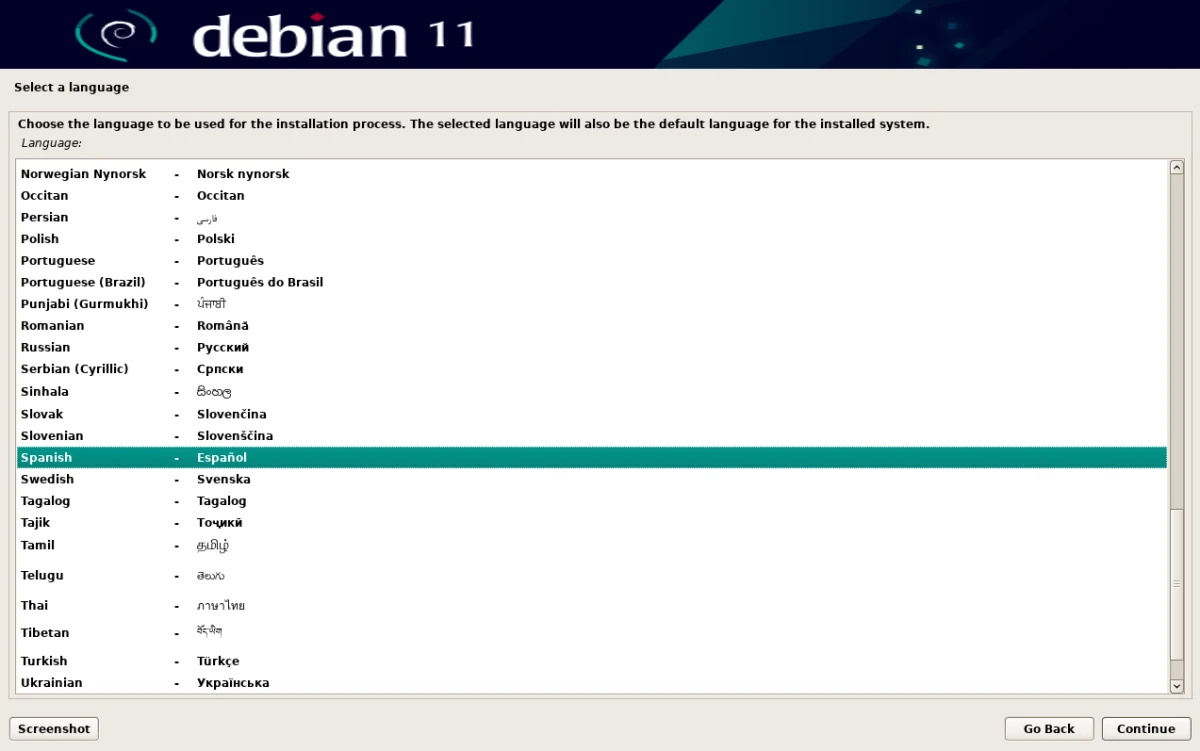
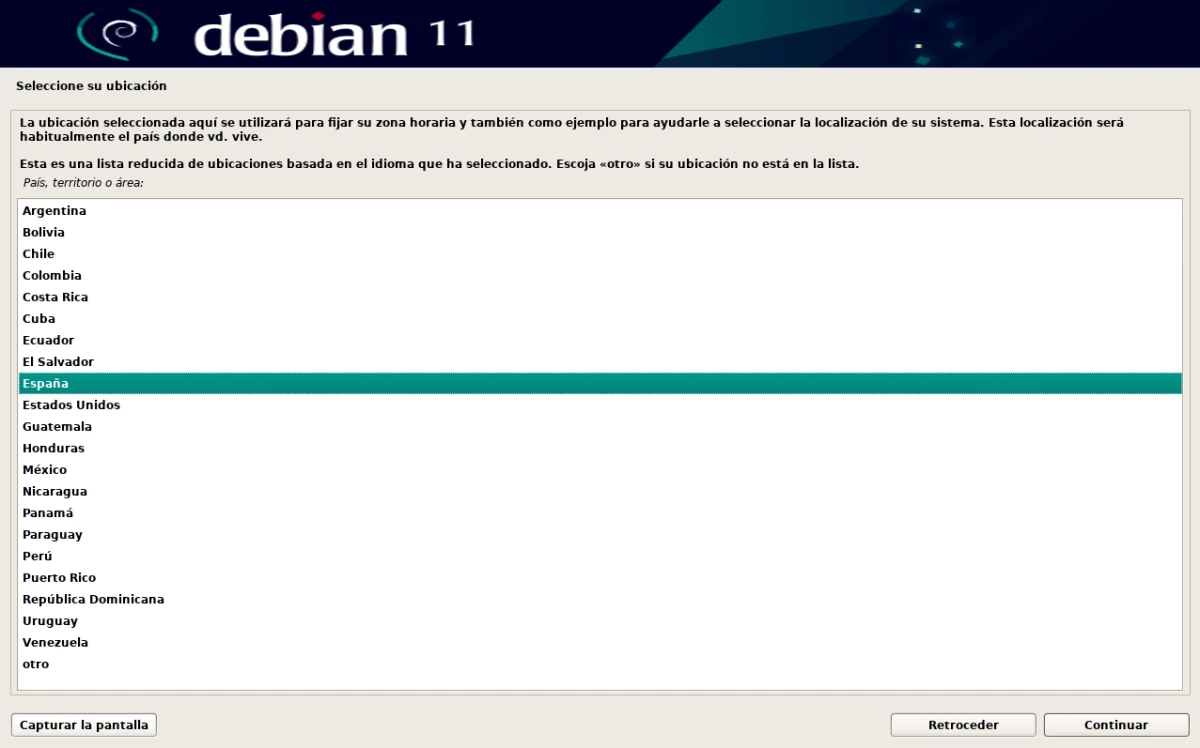
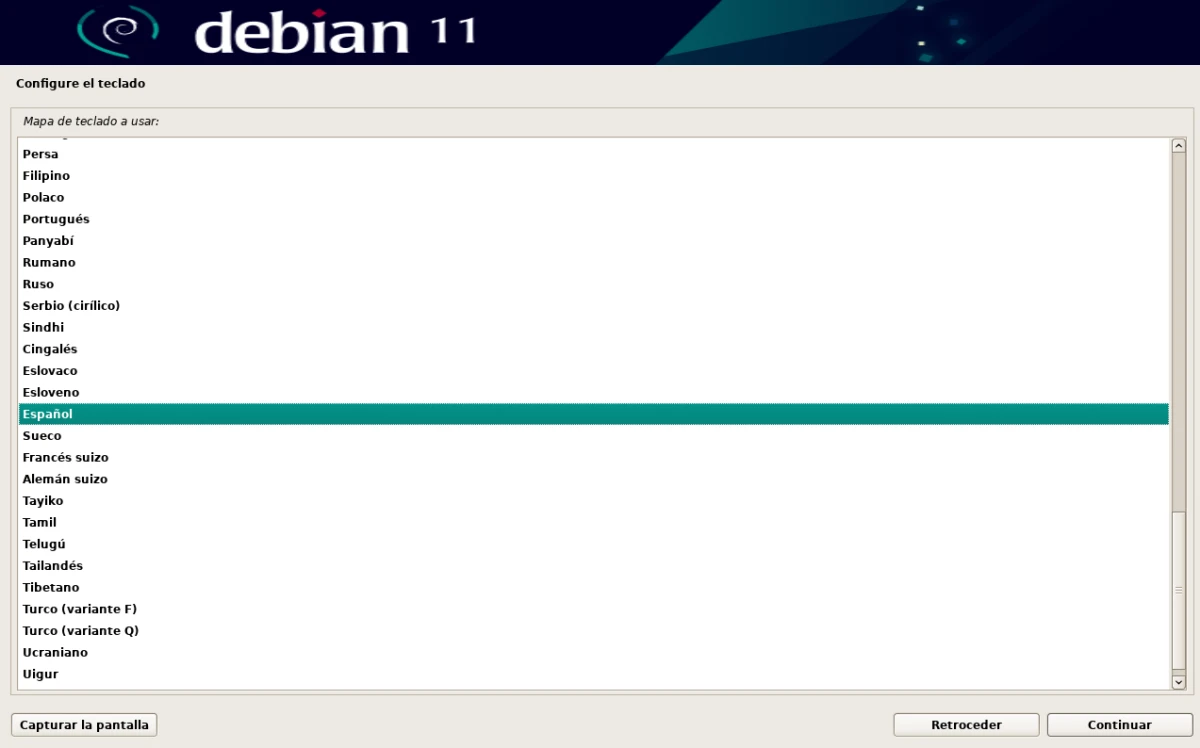
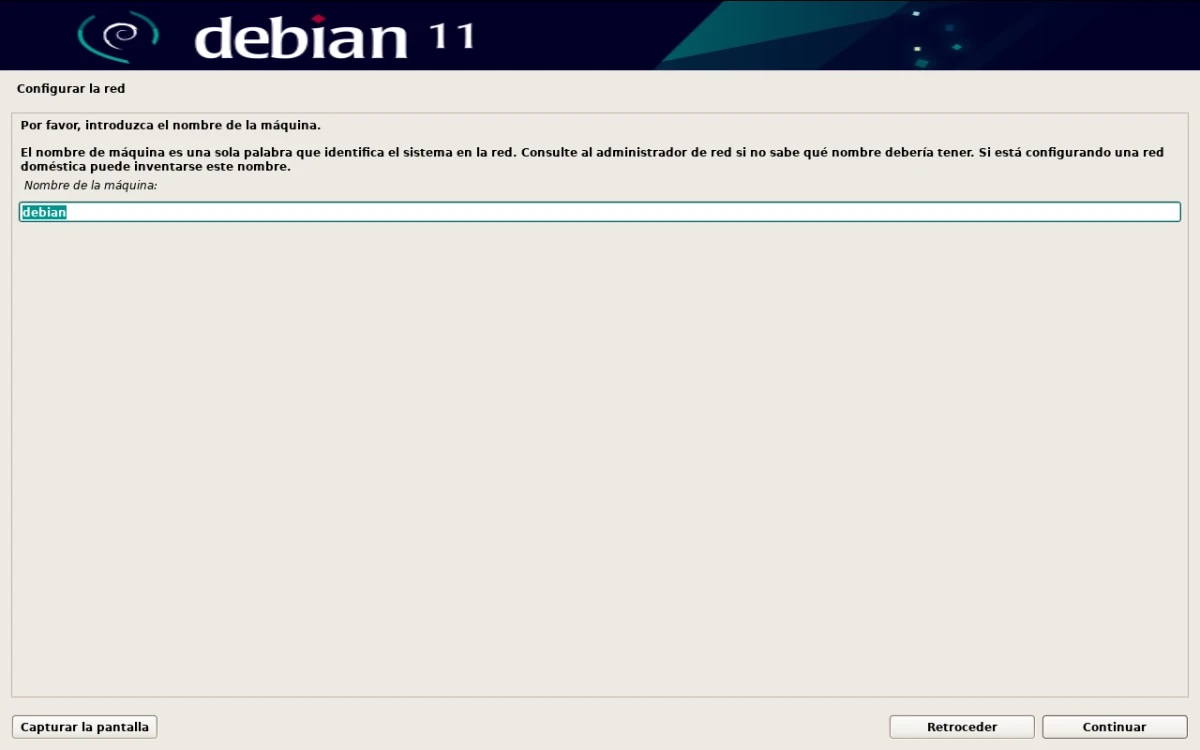
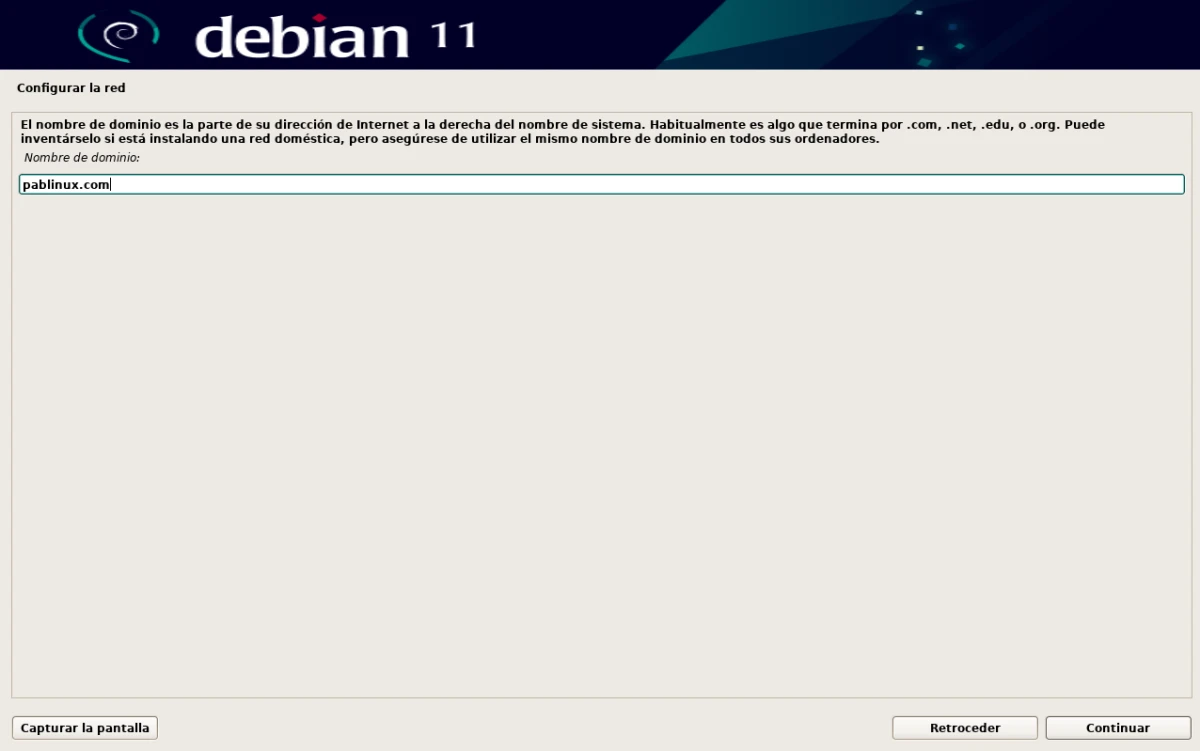
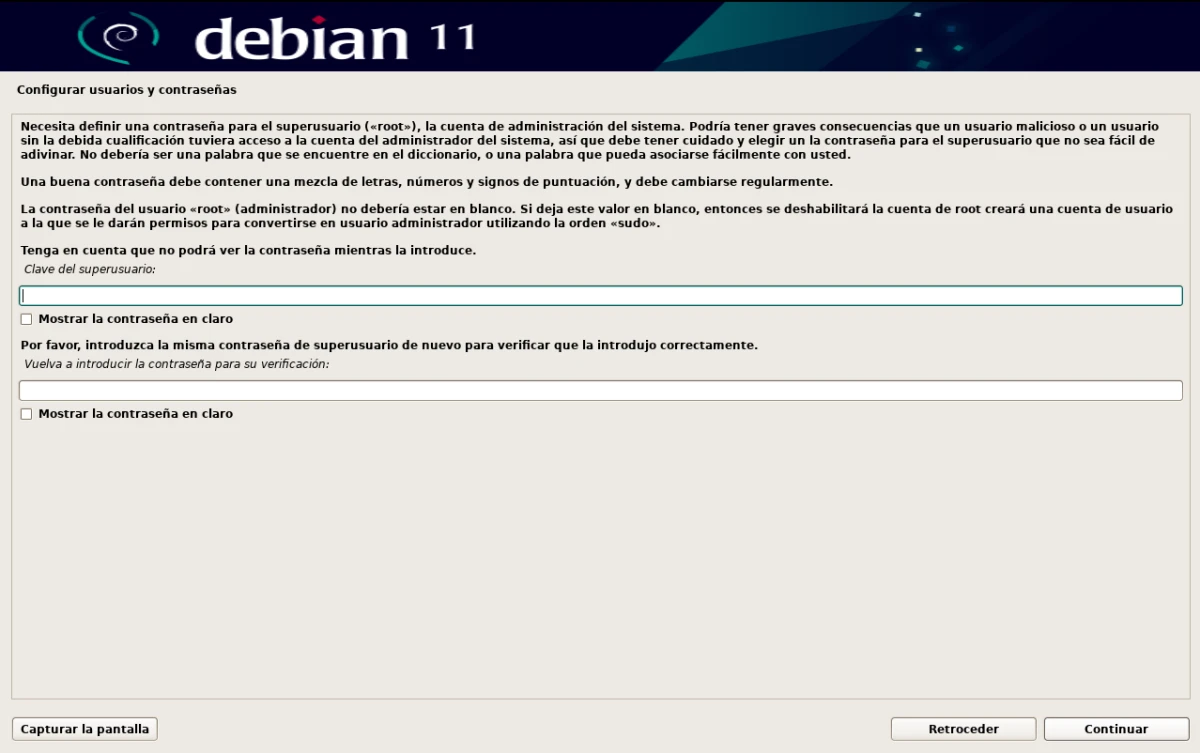
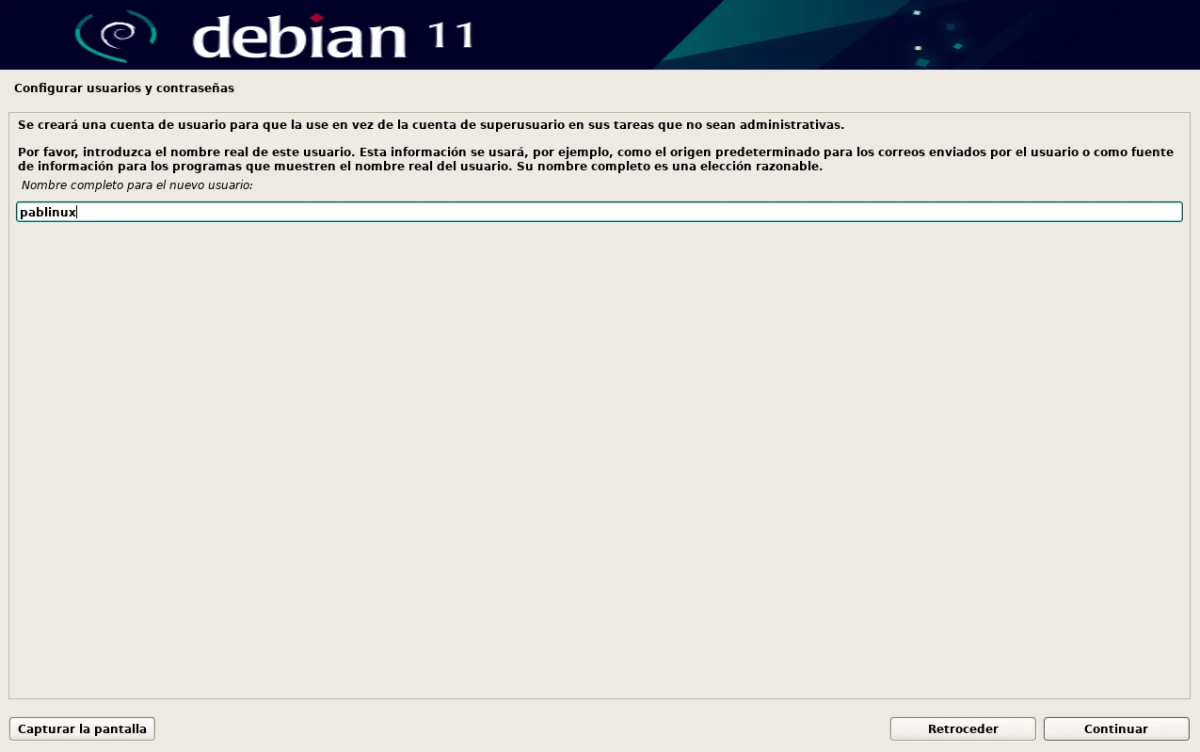
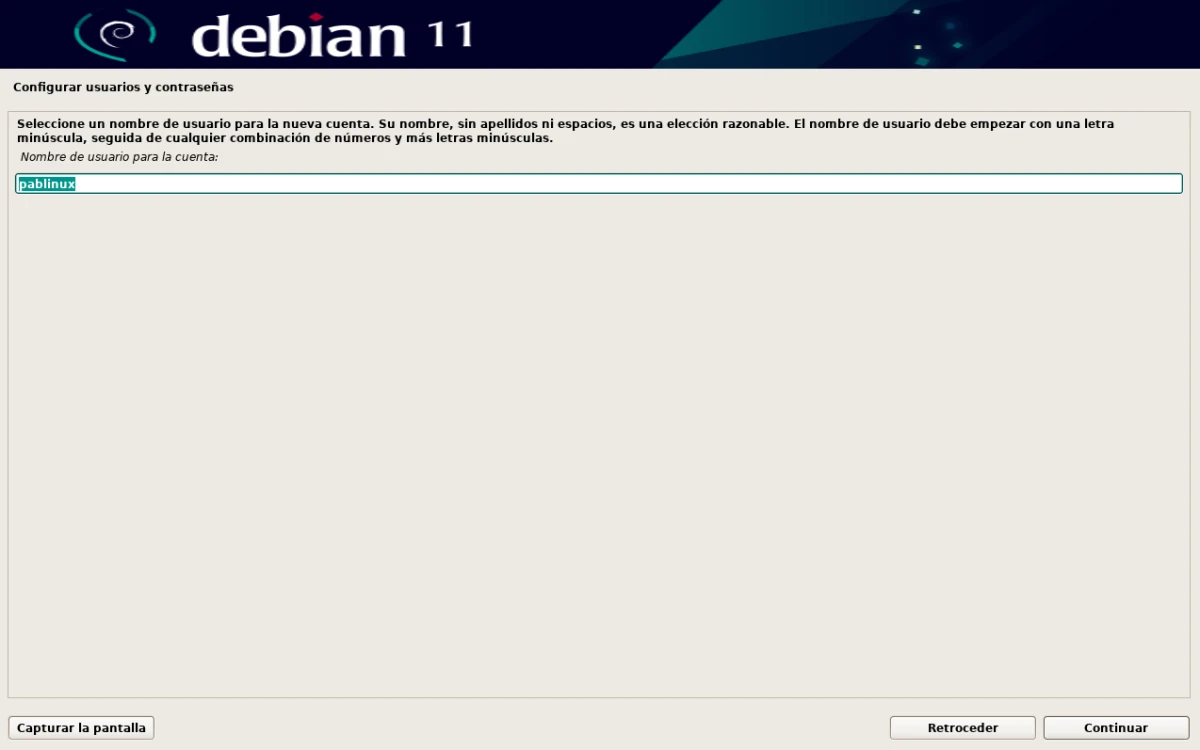
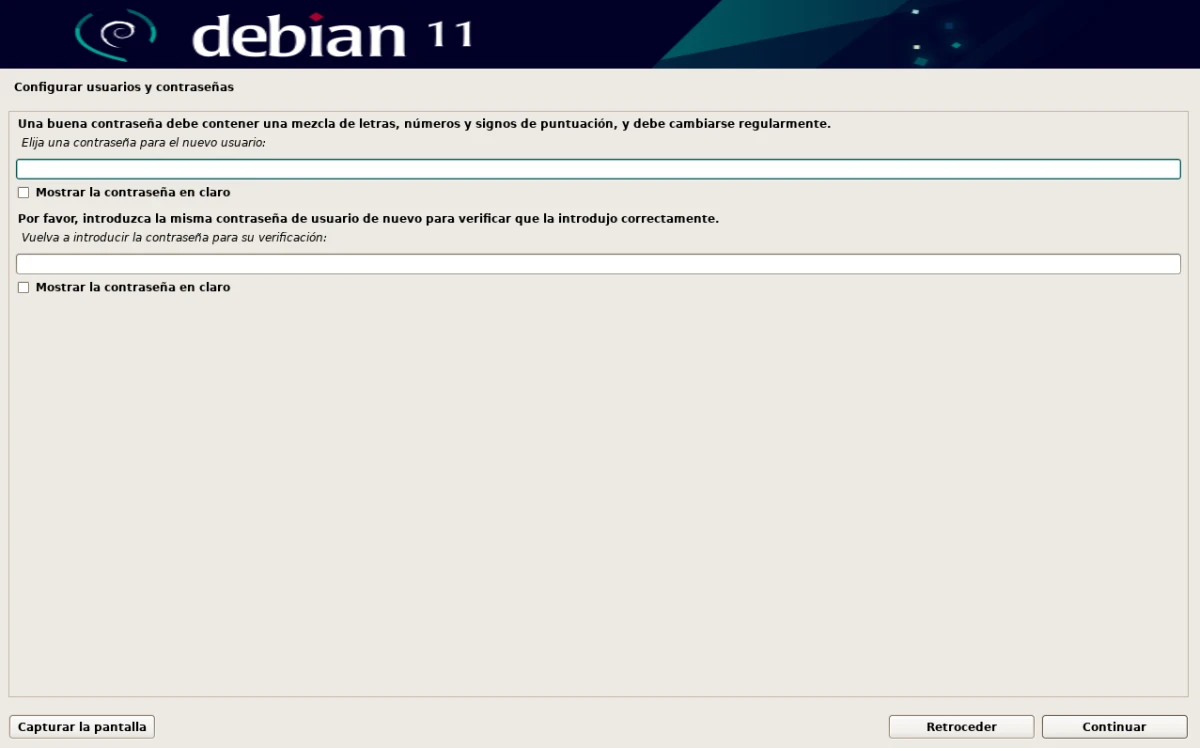
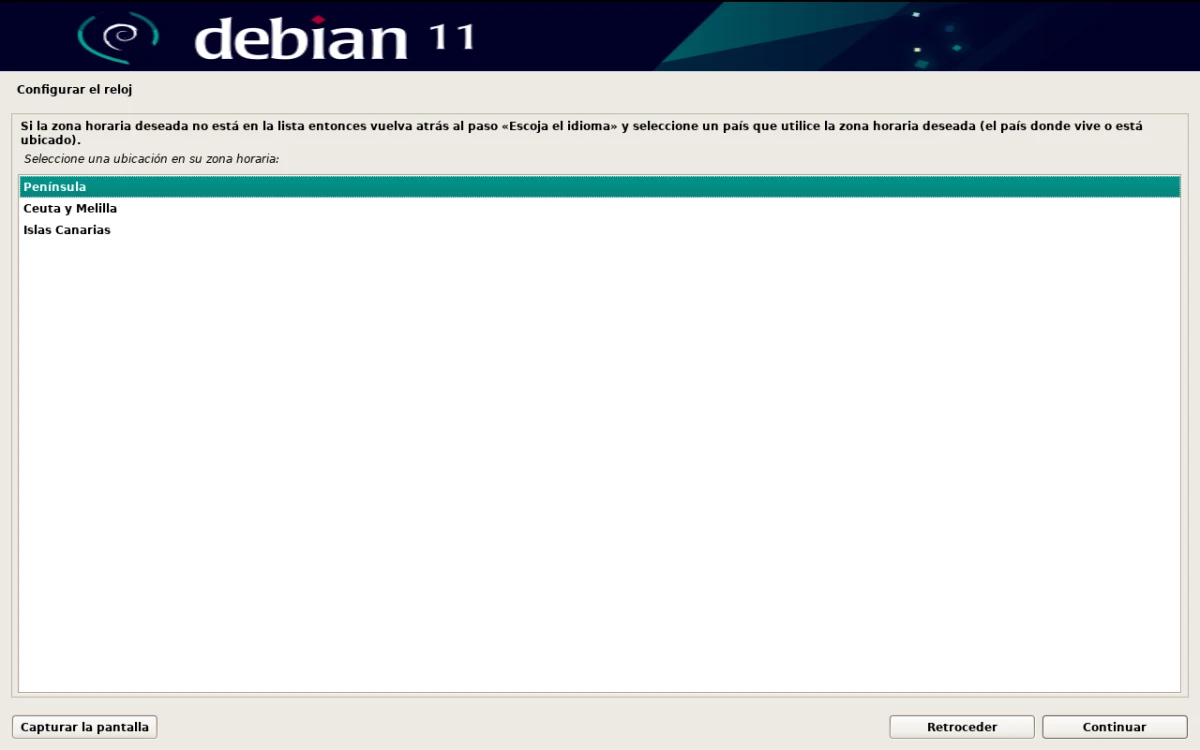
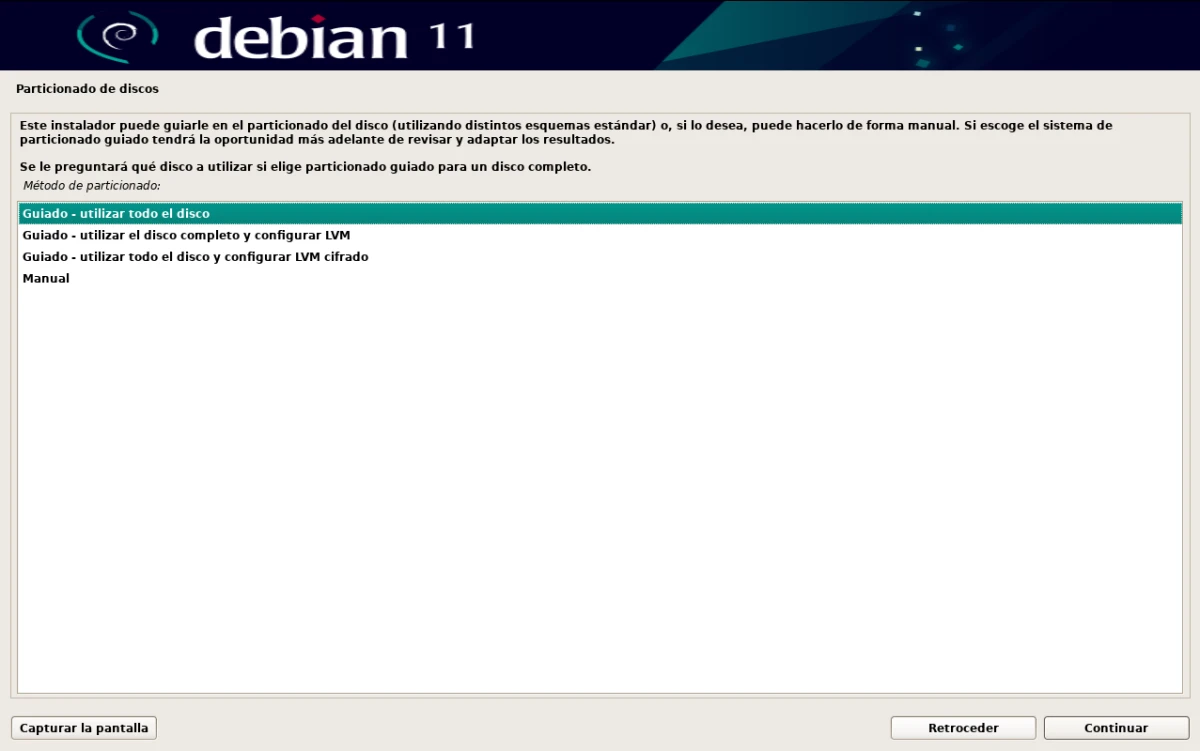
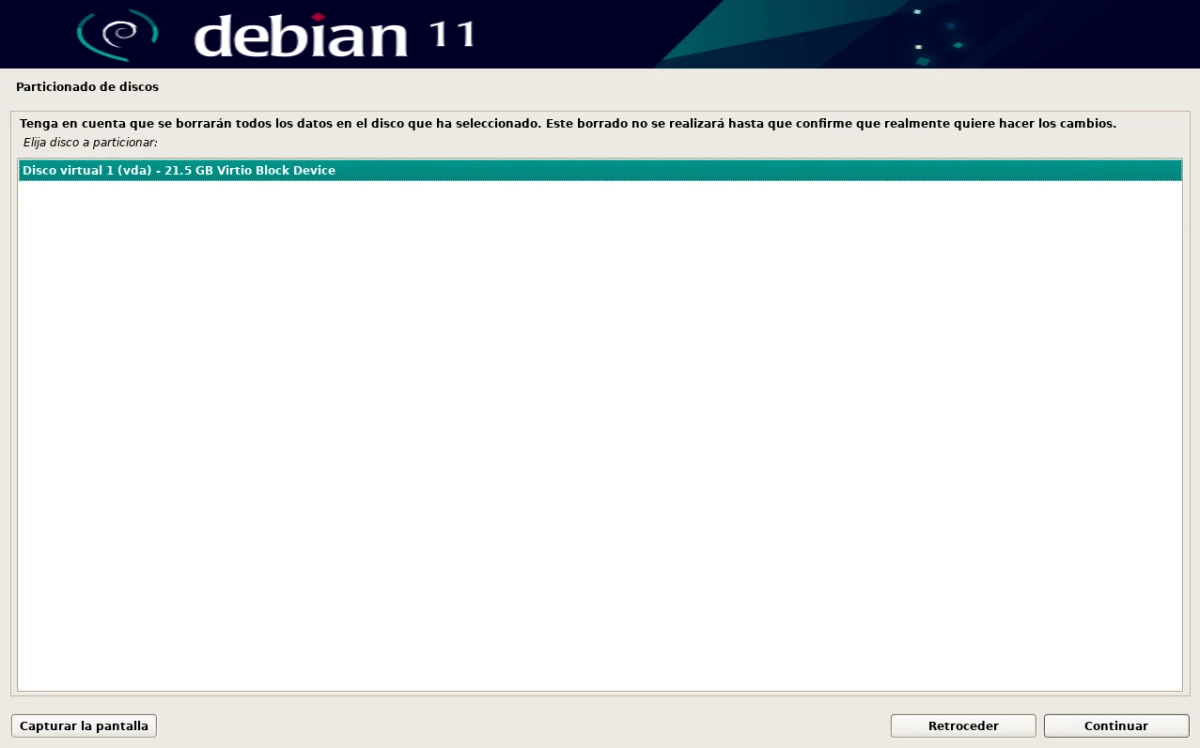
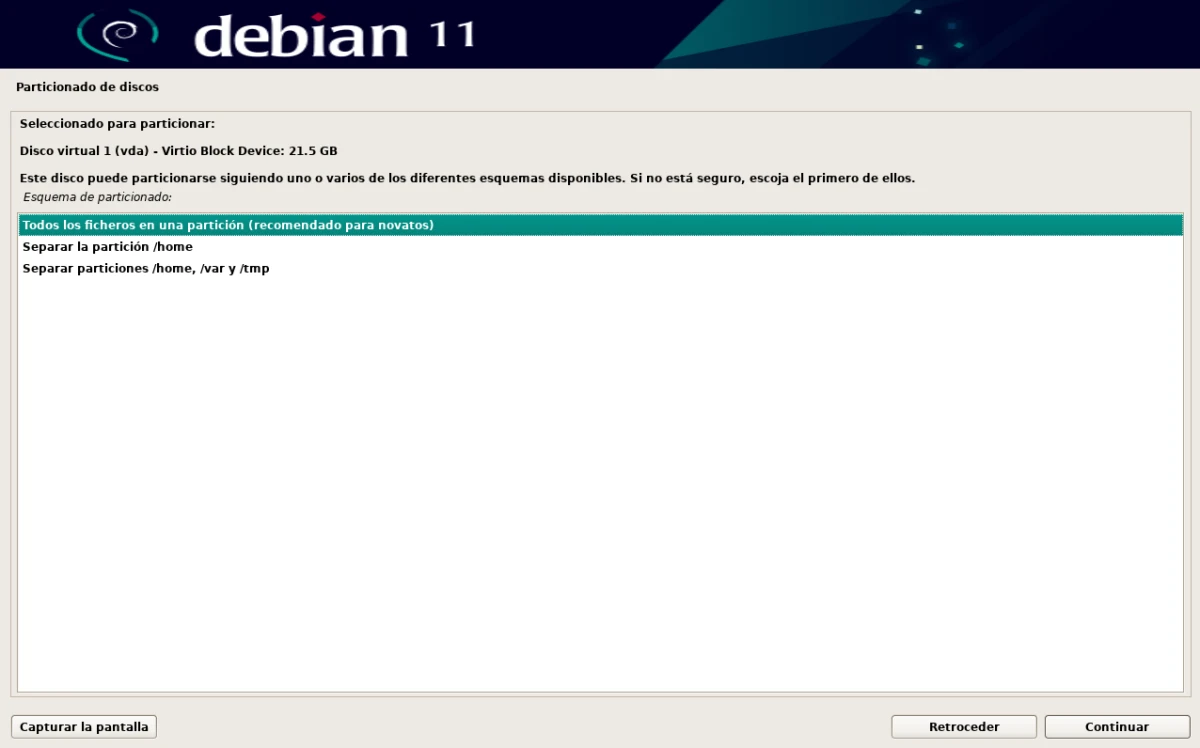
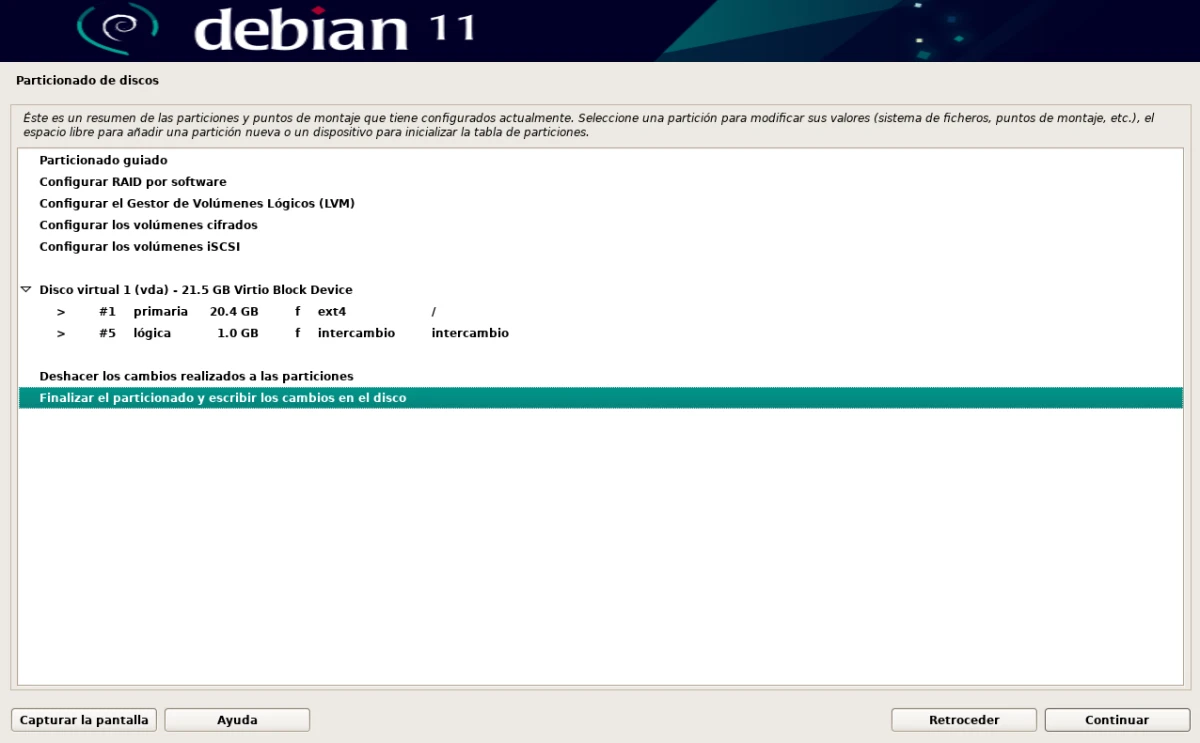
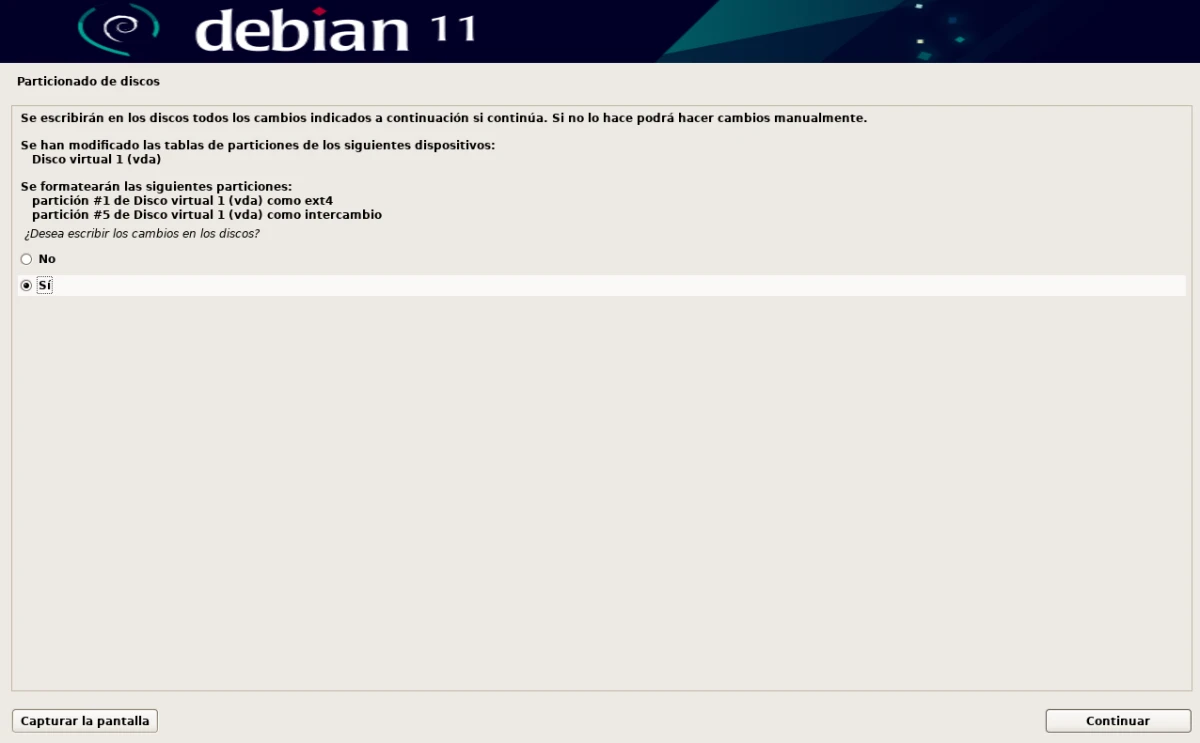
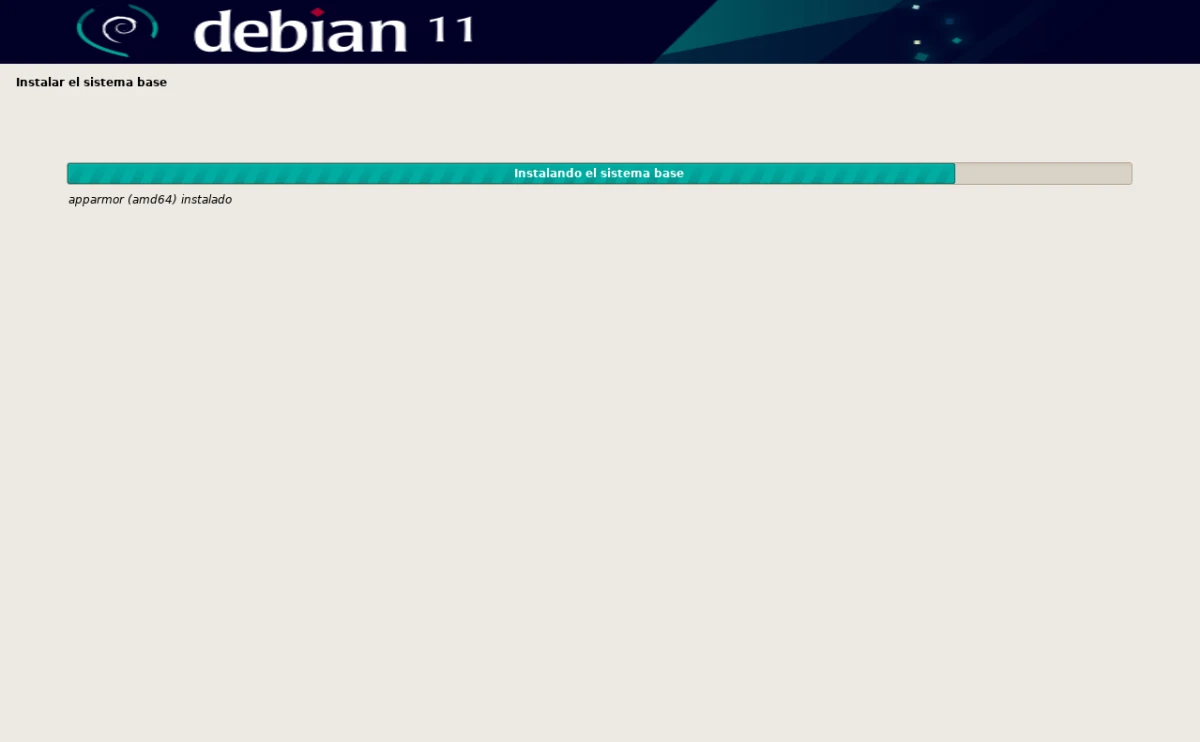
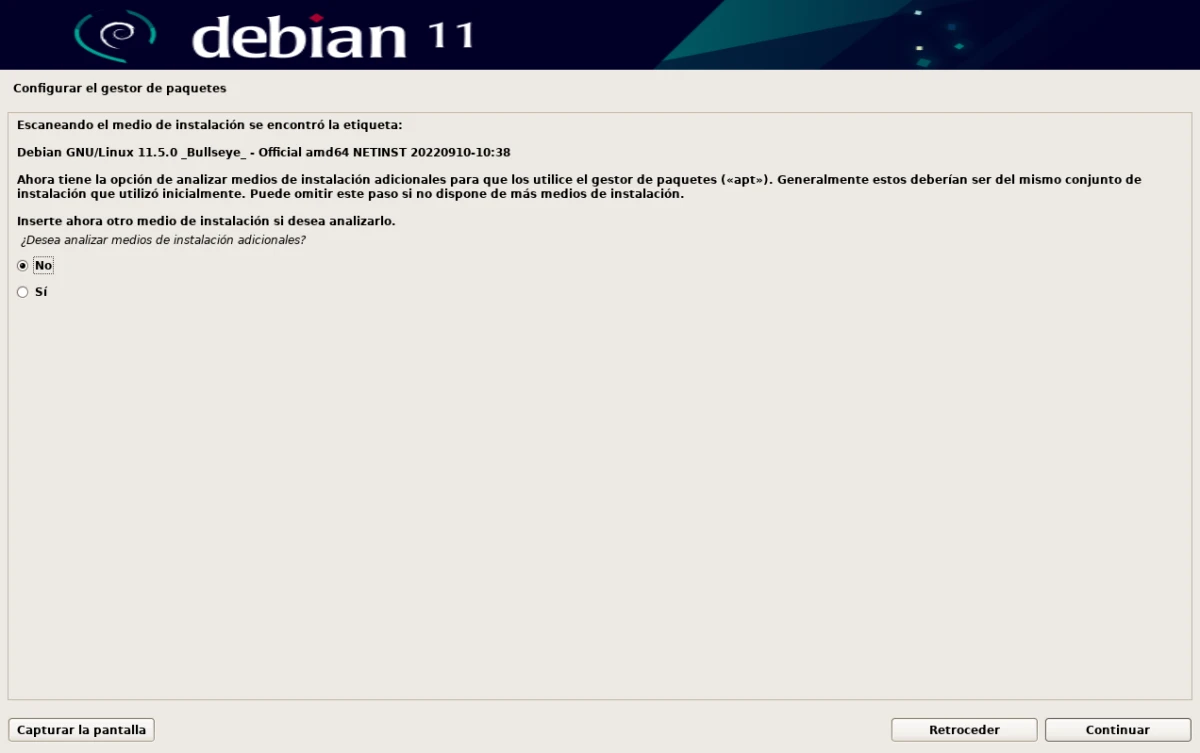
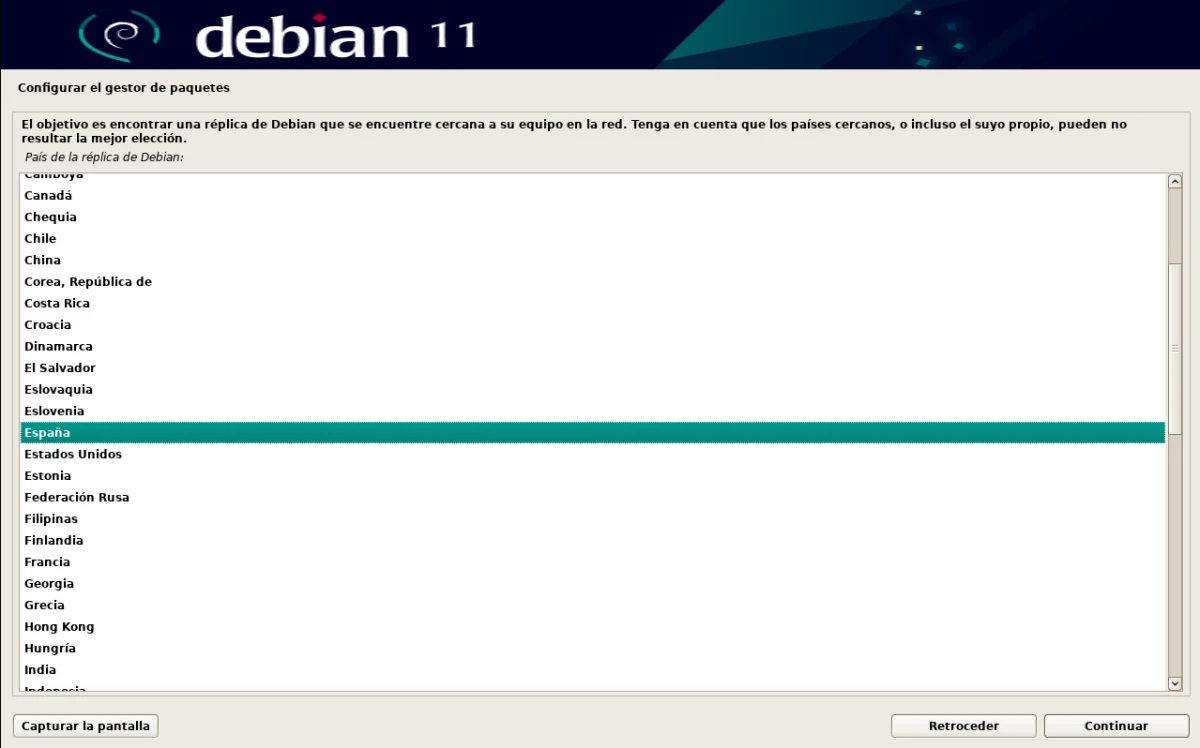
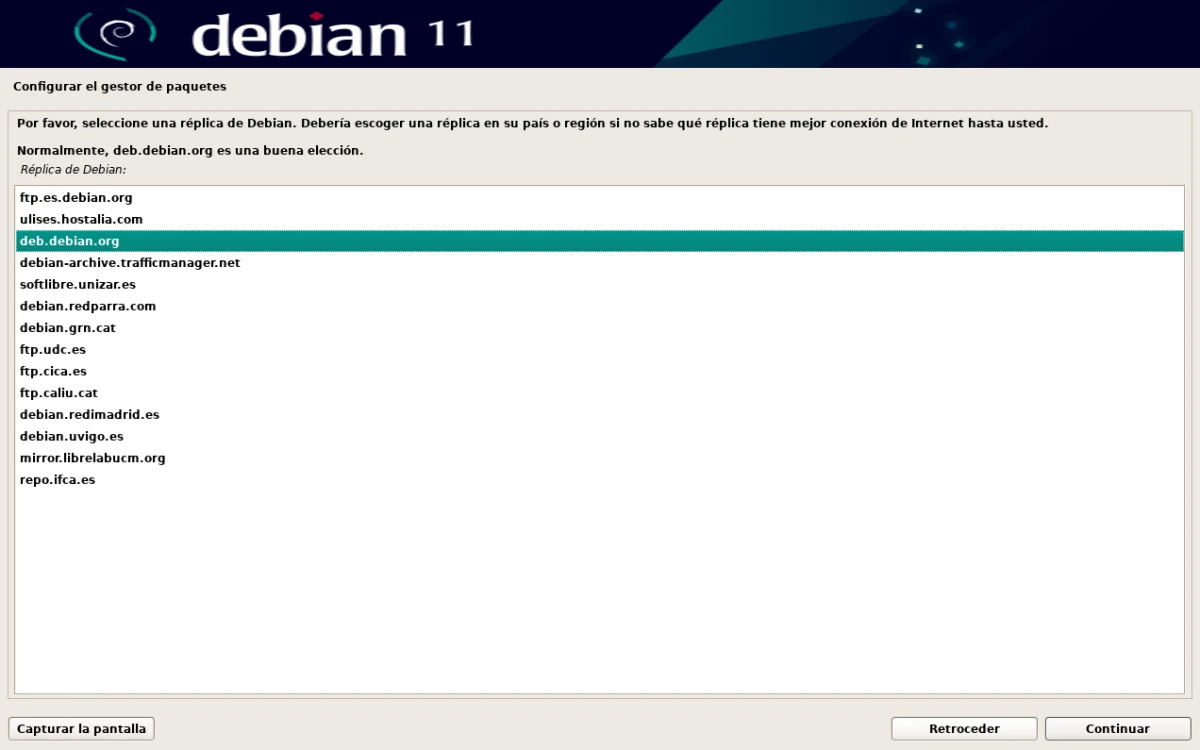
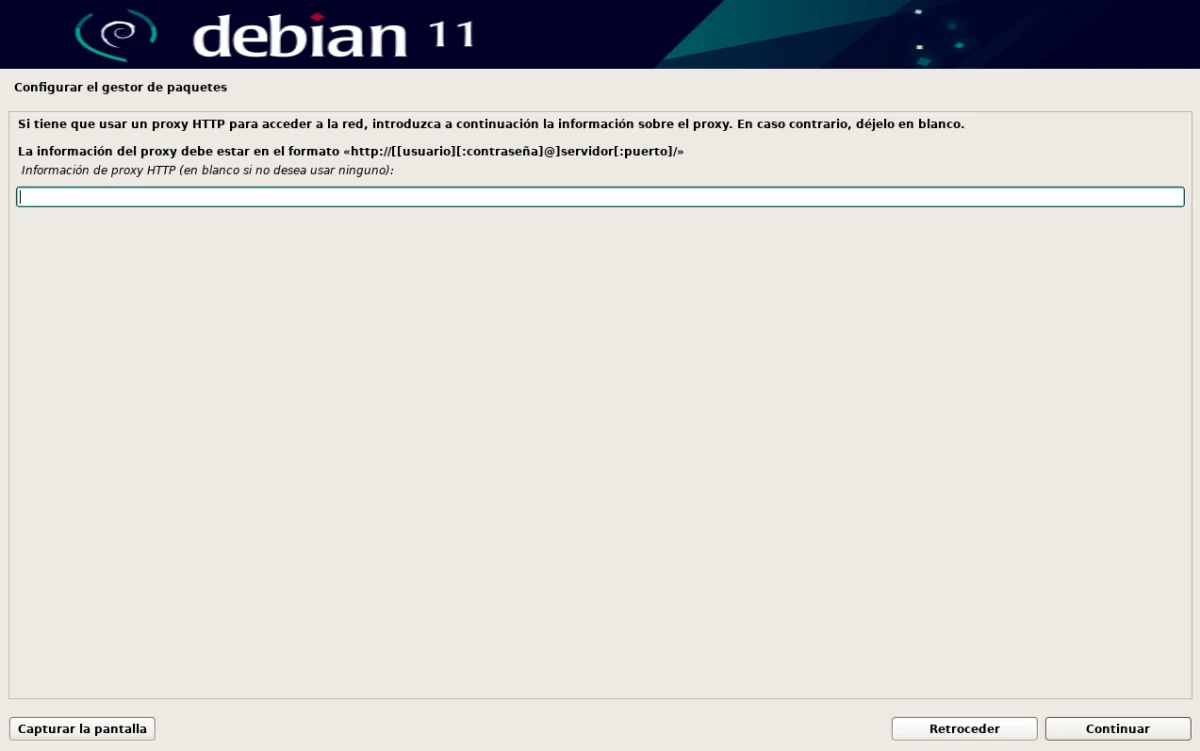
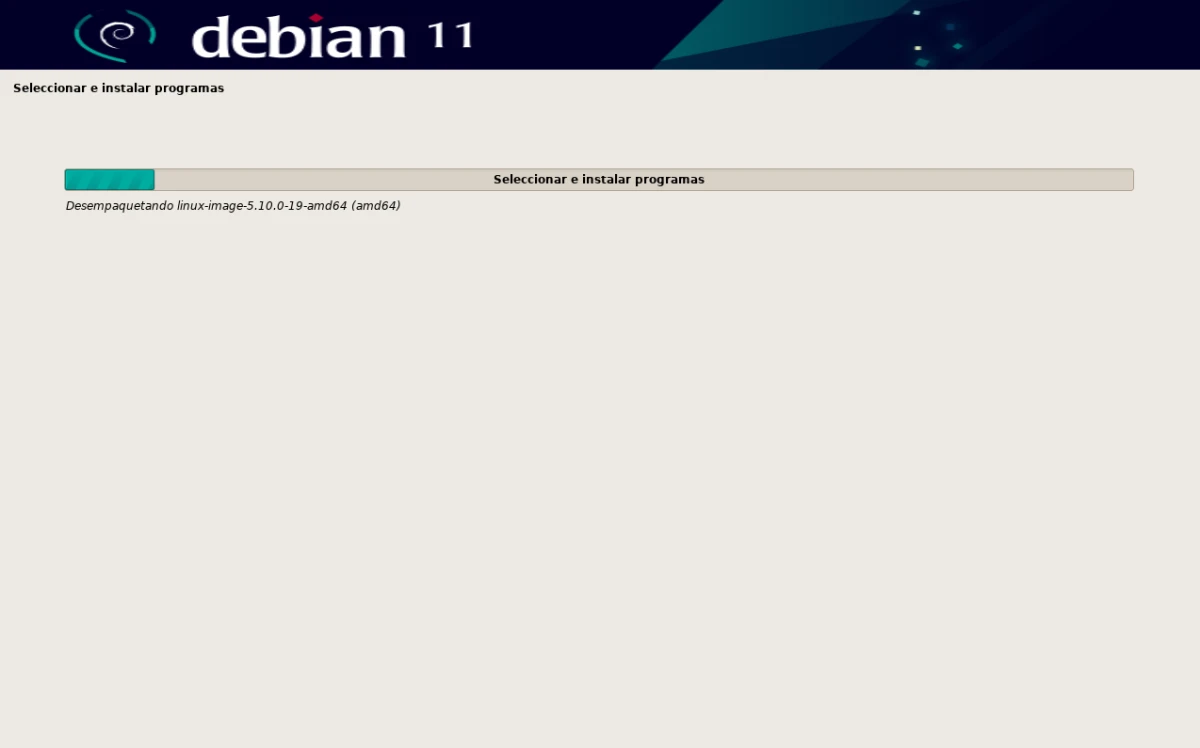
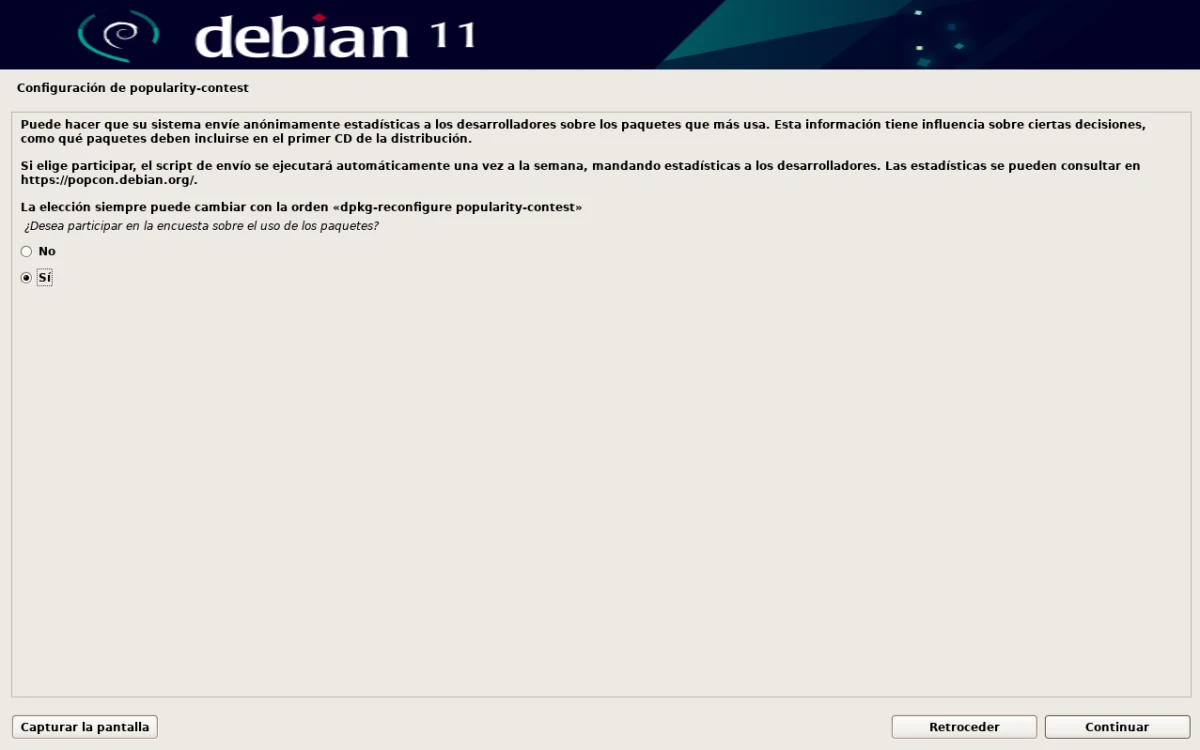
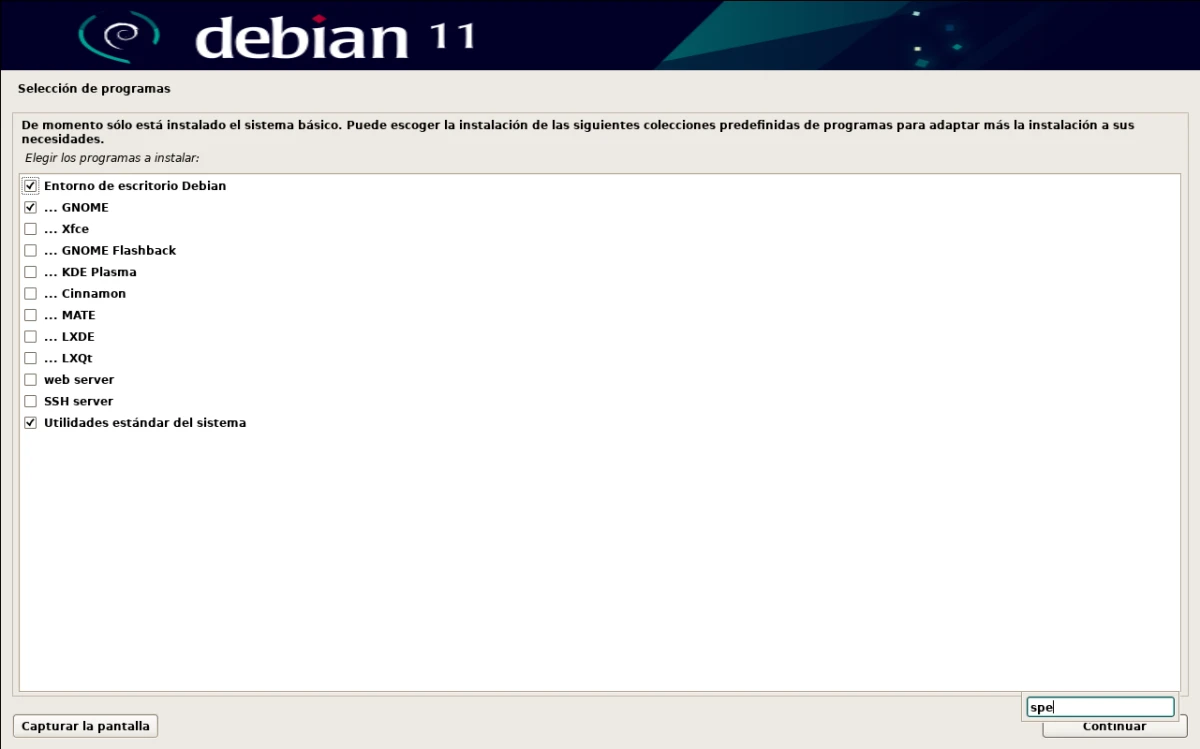
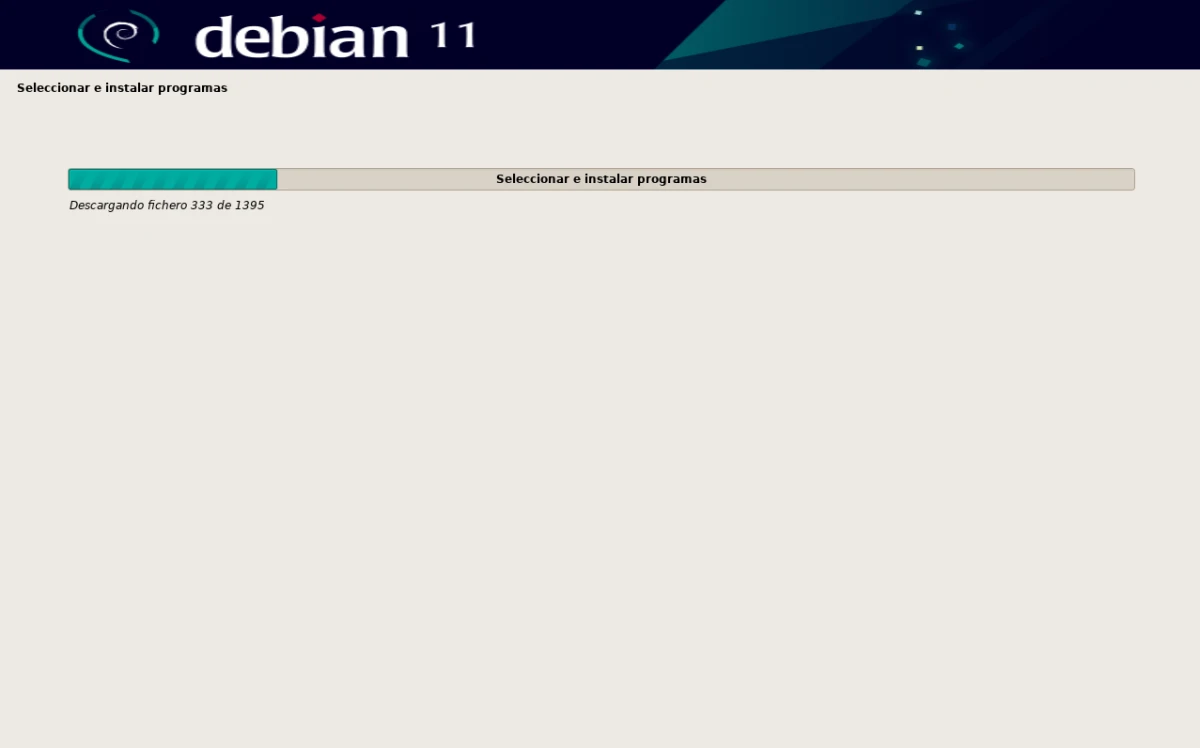
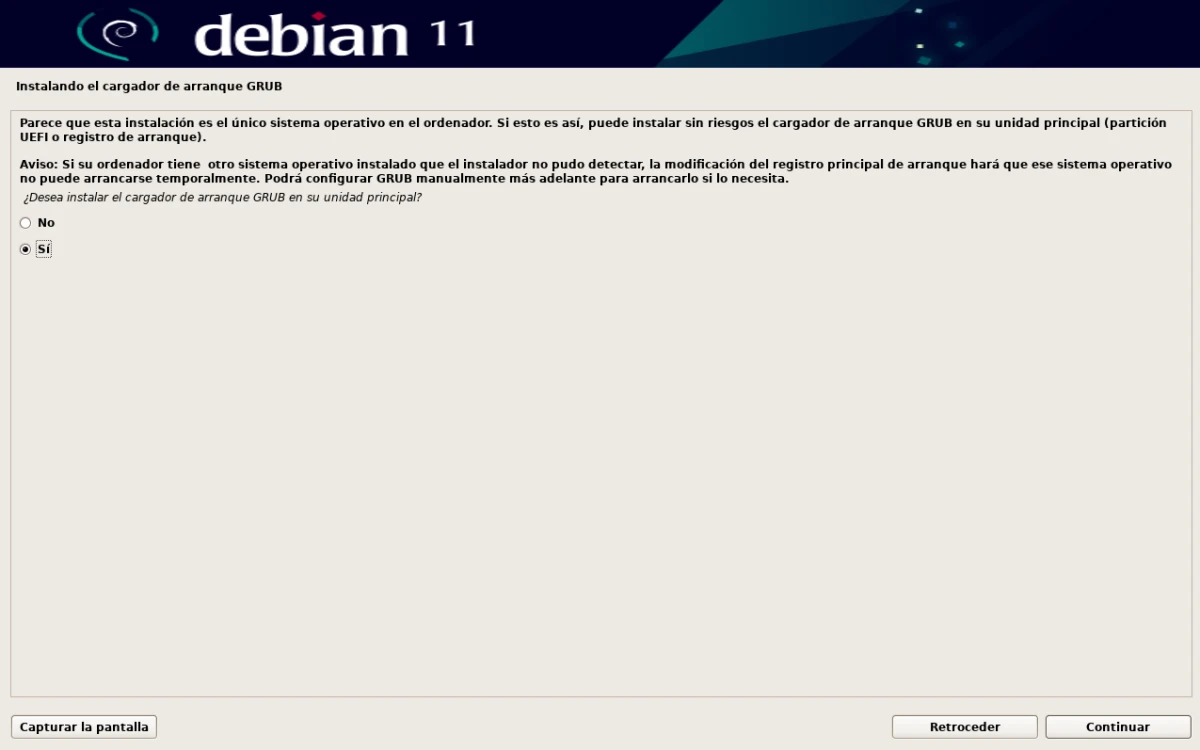
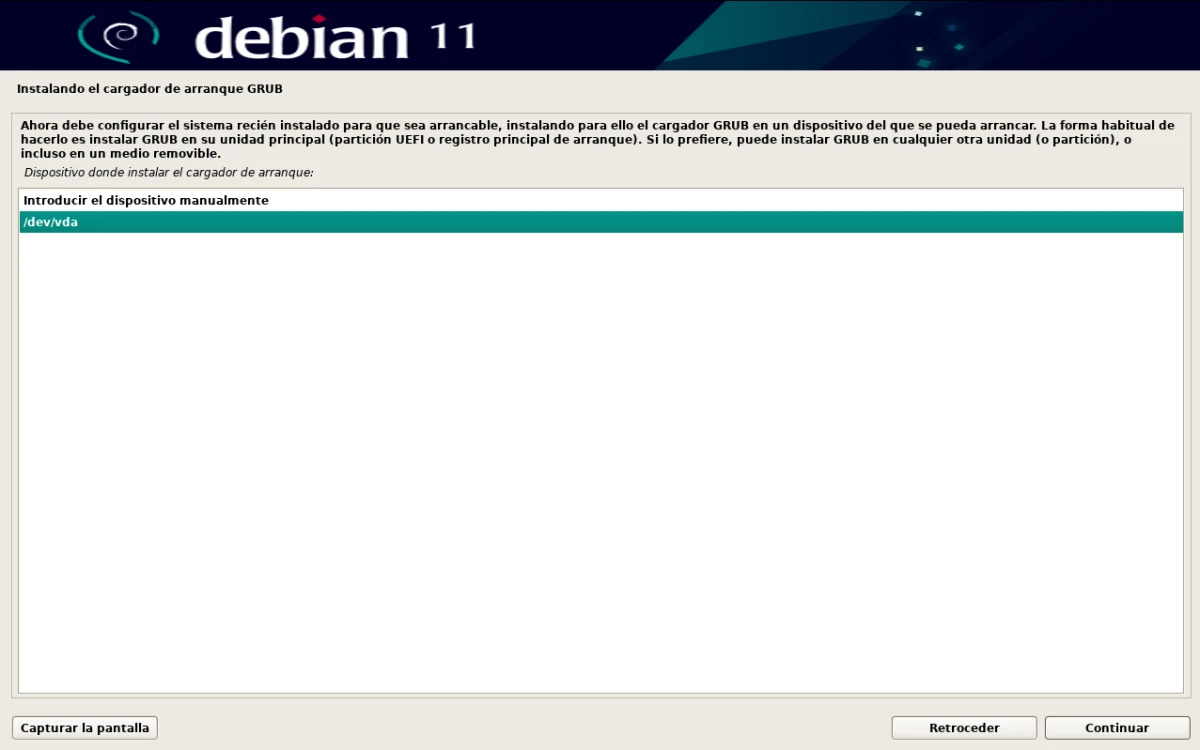
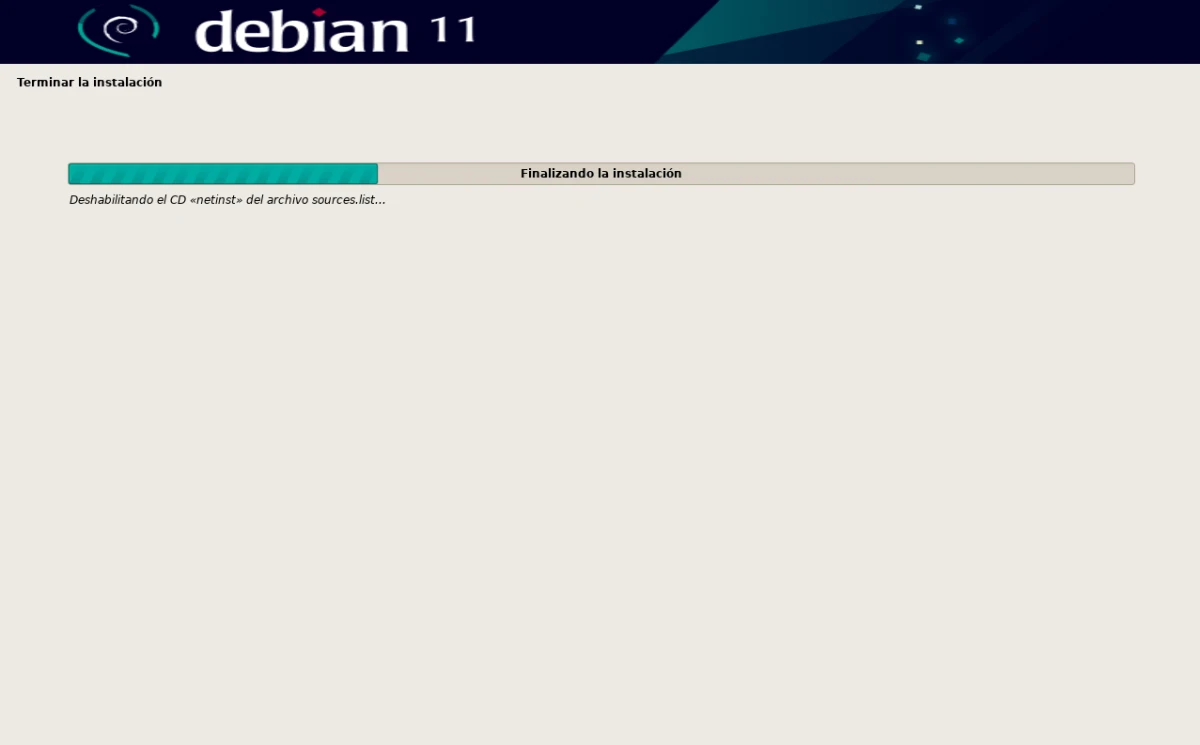
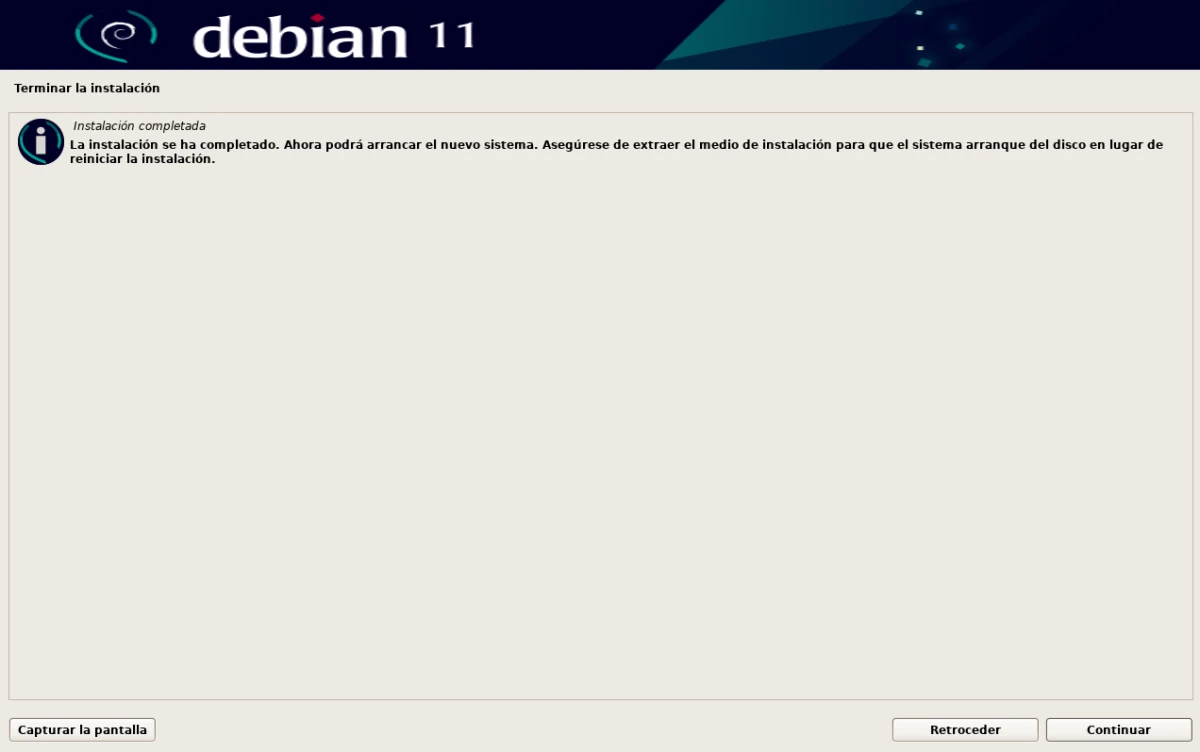
當 linus 發布它時,我們今天可用的發行版甚至還不到一半,這篇文章一如既往地有趣,但坦率地說,以這樣的方式開始,我並不認為它很奇怪。
不錯的點擊誘餌嘗試:P
*每天早上我都讀你:)打個招呼!!
現在請安裝 Devuan